Justering af printhovedet
ID for FAQ: 8201087900
Udgivelsesdato: 14 maj 2013
Løsning:
Juster printhovedets position, hvis de udskrevne lige streger ikke er justeret korrekt, eller udskriftsresultaterne på anden vis er utilfredsstillende.
Automatisk justering af printhovedet
Du skal forberede: to ark i A4 eller Letter-størrelse Canon Matte Photo Paper MP-101REFERENCE
- Hvis blækstanden er lav, udskrives justeringsarkene for printhovedet ikke korrekt.
Udskift den blækbeholder, hvis blækstand er lav.
-> [ Udskiftning af en blækbeholder ]
- Justering af printhovedet uden en computer
- Du kan også justere printhovedet fra selve printeren ved at bruge knappen FORTSÆT/ANNULLER (RESUME/CANCEL).
(1) Kontrollér, at maskinen er tændt, og at der er lagt to ark af det medfølgende papir i A4- eller Letter-format Canon Matte Photo Paper MP-101 i den bagerste bakke.
Læg papiret med udskriftssiden (den hvideste side) mod dig selv i den bageste bakke.
(2) Åbn udbakken til papir forsigtigt, og træk forlængeren til udbakken ud.
Luk det inderste låg, hvis det er åbent.
* Afhængigt af, i hvilket land eller område produktet er købt, er det indvendige dæksel ikke til stede.
(3) Hold knappen FORTSÆT/ANNULLER (RESUME/CANCEL) nede, indtil lampen POWER blinker hvidt fire gange, og slip den derefter med det samme.
Arkene til printhovedjustering udskrives, og printeren justerer automatisk printhovedpositionen.
Udfør ikke andre handlinger, før printeren er færdig med at udskrive arkene til printhovedjustering.

1. Kontroller, at maskinen er tændt.
2. Læg to ark medfølgende papir i A4- eller Letter-størrelse Canon Matte Photo Paper MP-101 i den bagerste bakke.
Læg papiret med udskriftssiden (den hvideste side) mod dig selv i den bageste bakke.
IMPORTANT
- Bakken til manuel arkføder kan ikke bruges ved automatisk justering af printhovedet. Husk at ilægge papir i den bagerste bakke.
3. Åbn udbakken til papir forsigtigt, og træk forlængeren til udbakken ud.
IMPORTANT
- Luk det inderste låg, hvis det er åbent.
* Afhængigt af, i hvilket land eller område produktet er købt, er det indvendige dæksel ikke til stede.
4. Åbn opsætningsvinduet til printerdriveren.
5. Juster printhovedets position.
(1) Klik på fanen Vedligeholdelse (Maintenance).
(2) Klik på Printhovedjustering (Print Head Alignment).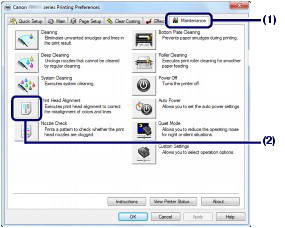
(3) Kontrollér den viste meddelelse, og klik på Juster printerhoved (Align Print Head).
Arkene til printhovedjustering udskrives, og printeren justerer automatisk printhovedpositionen.
Udfør ikke andre handlinger, før printeren er færdig med at udskrive arkene til printhovedjustering. Det tager ca. 9-10 minutter.
REFERENCE
- Hvis den automatiske justering af printhovedpositionen ikke lykkes, blinker Alarm-indikatoren.
Se "Elleve blink:" i [ Lampen til alarm blinker orange ].
- Hvis udskriftsresultatet stadig ikke er tilfredsstillende efter justering af printhovedpositionen som beskrevet ovenfor, skal du justere printhovedet manuelt.
Du henvises til [ Manuel justering af printhovedet ] på denne webside.
Manuel justering af printhovedet
I dette afsnit beskrives det, hvordan printhovedet justeres manuelt.Følg fremgangsmåden herunder for at udføre manuel justering af printhovedet, hvis resultaterne af den automatiske justering ikke er tilfredsstillende.
Yderligere oplysninger om automatisk justering af printhovedet findes i [ Automatisk justering af printhovedet ] på denne webside.
REFERENCE
- Luk det indvendige dæksel, hvis det er åbent.
* Afhængigt af, i hvilket land eller område produktet er købt, er det indvendige dæksel ikke til stede.
1. Kontroller, at printeren er tændt.
2. Ilæg tre ark A4- eller Letter-størrelse Canon Matte Photo Paper MP-101 med udskriftssiden (den hvideste side) OPAD i den bagerste bakke.
IMPORTANT
- Ved manuel printhovedjustering skal der altid ilægges ark af Canon Matte Photo Paper MP-101.
REFERENCE
- Sørg for at ilægge papir i den bagerste bakke. Den manuelle arkføder kan ikke anvendes, når der udføres printhovedjustering.
3. Åbn forsigtigt udbakken, og træk udbakkens forlænger ud.
4. Udskriv mønsteret.
(1) Åbn opsætningsvinduet til printerdriveren.
(2) Klik på fanen Vedligeholdelse (Maintenance), og klik derefter på Tilpasset (Custom Settings).
(3) Marker afkrydsningsfeltet Juster hoveder manuelt (Align heads manually), og klik derefter på OK.
(4) Kontroller den viste meddelelse, og klik på OK.
(5) På fanen Vedligeholdelse (Maintenance) skal du klikke på Printhovedjustering (Print Head Alignment).
(6) Kontroller den viste meddelelse, og klik på Juster printerhoved (Align Print Head).
IMPORTANT
- Åbn ikke det øverste låg, mens udskrivningen er i gang.
REFERENCE
- Klik på Udskriv justeringsværdi (Print Alignment Value) for at bekræfte den aktuelle indstilling, og udskriv mønsteret.
(7) Når mønsteret er udskrevet, skal du klikke på Ja (Yes).
Dialogen til indtastning af en værdi for justering af printhovedet vises.
5. Se på den første udskrift, og juster printhovedets position.
(1) Kontroller de udskrevne mønstre, og vælg nummeret på det mønster i kolonne A, der har de mindst synlige lodrette striber.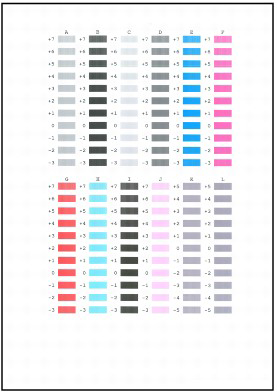
REFERENCE
- Hvis det er svært at vælge det bedste mønster, skal du vælge den indstilling, hvor de lodrette hvide striber er mindst synlige.
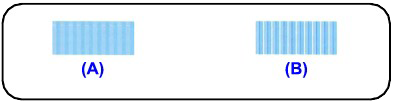
(A) Mindst synlige lodrette hvide striber
(B) Mere synlige lodrette hvide striber
(2) Gentag fremgangsmåden, indtil du er færdig med at indtaste nummeret på mønsteret i kolonne L, og klik derefter på OK.
(3) Kontroller den viste meddelelse, og klik på OK.
Det andet mønster udskrives.
IMPORTANT
- Åbn ikke det øverste låg, mens udskrivningen er i gang.
6. Se på den anden udskrift, og juster printhovedets position.
(1) Kontrollér de udskrevne mønstre, og vælg nummeret på det mønster i kolonne M, der har de mindst synlige lodrette striber.
REFERENCE
- Hvis det er svært at vælge det bedste mønster, skal du vælge den indstilling, hvor de lodrette hvide striber er mindst synlige.

(C) Mindst synlige lodrette hvide striber
(D) Mere synlige lodrette hvide striber
(2) Gentag fremgangsmåden, indtil du er færdig med at indtaste nummeret på mønsteret i kolonne V, og klik derefter på OK.
(3) Kontroller den viste meddelelse, og klik på OK.
Det tredje mønster udskrives.
IMPORTANT
- Åbn ikke det øverste låg, mens udskrivningen er i gang.
7. Se på den tredje udskrift, og juster printhovedets position.
(1) Kontrollér de udskrevne mønstre, og vælg nummeret på det mønster i kolonne W, der har de mindst synlige lodrette striber.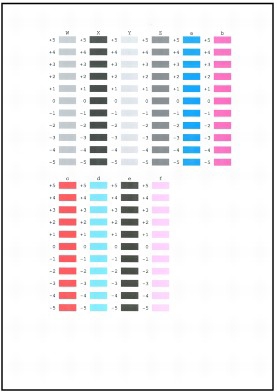
REFERENCE
- Hvis det er svært at vælge det bedste mønster, skal du vælge den indstilling, hvor de lodrette hvide striber er mindst synlige.

(E) Mindst synlige lodrette hvide striber
(F) Mere synlige lodrette hvide striber
(2) Gentag fremgangsmåden, indtil du er færdig med at indtaste nummeret på mønsteret i kolonne f, og klik derefter på OK.
(3) Kontroller den viste meddelelse, og klik på OK.
Manuel printhovedjustering er fuldført.
REFERENCE
- Når ovennævnte procedure er fulgt, vises der muligvis en meddelelse om at udføre resten af justeringen.
I det tilfælde skal du ilægge et ark Canon Matte Photo Paper MP-101 og derefter klikke på OK.
Der udskrives et mønster*, og manuel justering af printhoved er fuldført.
* Nogle dele af dette mønster er utydeligt.
Berørte modeller
- PIXMA PRO-1